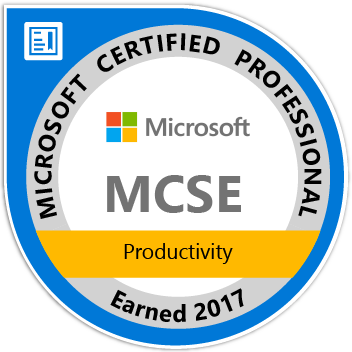silvesterlangen.de
WebAdministration
Die Administration des hMailServers kann auch über ein WebInterface gemacht werden. Sie funktioniert im Grunde genau so wie mit dem Tool auf dem Desktop. Warum man das Webinterface nutzen möchte kann verschiedene Gründe haben. Einer könnte sein, dass man nicht immer vor Ort sein kann, um auf dem Desktop zu arbeiten und RDP, Teamviewer etc. keine Option sind.
Dazu ist aber die Installation eines Webservers nötig. Unter Windows kann man den IIS nutzen, aber auch der Apache mit PHP kann genutzt werden. In diesem Beispiel nutzen wir den Apache2.4.x mit PHP 5.6.x. Die Installation ist eigentlich recht einfach, wenn man einige Schritte beherzigt.
Installation Apache + PHP
Zuerst alle nötigen Dateien herunterladen. Der Apache, PHP und VC++. Unbedingt vorher die Entscheidung treffen welche Version man braucht und darauf achten, dass alles zueinanderpasst, da sonst Apache nicht funktionieren wird. Im Konkreten heißt das, dass Apache und VC++ zueinanderpassen müssen und Apache mit PHP ebenfalls. In diesem Beispiel sind es Apache (httpd-2.4.38-win64-VC15.zip) und VC++ (Microsoft Visual C++ 2015 Redistributable Update 3 RC) sowie PHP7.3.3 (VC15 x64)
Downloads:
www.apachelounge.com/download
https://www.microsoft.com/en-us/download/details.aspx?id=52685
http://windows.php.net/download
1. Apache dekomprimieren nach c:\Apache24\
2. PHP dekomprimieren nach c:\php\
3. Die httpd.conf in c:\Apache24\conf\httpd.conf öffnen und unten folgendes anhängen:
LoadModule php5_module "c:/php/php5apache2_4.dll"
AddHandler application/x-httpd-php .php
# configure the path to php.ini
PHPIniDir "c:/php"
4. Danach in Zeile 280 in der httpd.conf das "DirectoryIndex index.html" zu "DirectoryIndex index.php" ändern.
5. Im Anschluss in Zeile 222 die auskommentierte Zeile "ServerName www.example.com:80" zu "ServerName localhost:80" ändern.
6. Die vorhin heruntergeladene vc_redist.x64.exe ausführen und installieren.
7. Nun als Administrator die cmd.exe starten und in das Verzeichnis c:\Apache24\bin\ wechseln.
8. Dort ausführen: "httpd.exe -k install". Der Apache wird nun installiert.
9. Auf dem Server unter SYSTEM > Erweiterte Systemeinstellungen > Kartenreiter Erweitert > Umgebungsvariabeln dort die Umgebungsvariable PATH erweitern um:
c:\Apache24
c:\Apache24\bin und
c:\php
10. Nun die Datei c:\php\php.ini mit einem Editor öffnen und nach der Zeile 734 schauen. Dort in der Nähe müsste sowas stehen wie extension_dir = "ext". Falls es auskommentiert ist, dann das # entfernen.
11. Eine Zeile Tiefer dann folgende Zeile einfügen: "extension = php_com_dotnet.dll"
12. Wieder ein paar Zeilen tiefer müsste dann "enable_dl = On" stehen. Wenn dort ein # vor ist, dann das Zeichen löschen, dass die Zeile aktiv wird. Danach speichern und schließen.
13. Den Apache Konfigtest ausführen: "httpd.exe -S"
14. Falls alles gut war, dann den Apache starten mit "httpd -k start" starten.
WebAdministration Installation
Nun in den Ordner c:\Program Files (x86)\hMailServer\PHPWebAdmin\ wechseln und dort alle Dateien und Unterverzeichnisse kopieren. Dann diese in den "htdocs\"-Ordner des Apache einfügen. Nun sollte der Browser geöffnet werden und mit http://localhost/ müsste die WebAdmin-Oberfläche erreichbar sein.
Hinweis:
Noch mal darauf hingewiesen, dass alle drei heruntergeladenen Pakete unbedingt zueinanderpassen müssen. Der Apache wird sonst nicht starten können!